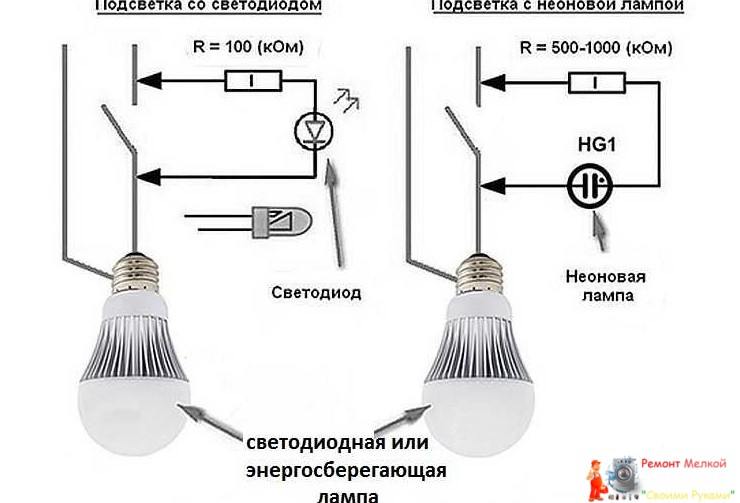Увеличиваем оперативную памяти в ноутбуке: без мам, пап и сервисов - «Ремонт»

Рассказываем о том, в каких случаях можно увеличить объем оперативной памяти в ноутбуке, и как это сделать.

С каждым годом системные требования игр и простых программ становятся все выше. И компьютер, который лишь недавно считался мощным, начинает все больше подтормаживать. Это в полной мере касается и любых ноутбуков, многие из которых, кстати, изначально поставляются с достаточно скромным объемом оперативной памяти.
Но если обновить «железо» обычного настольного ПК сможет практические каждый, то апгрейд ноутбука считается многими чрезвычайно сложной задачей, которая по силу только специалистам. Отчасти это так и есть. Вы не сможете самостоятельно обновить процессор ноутбука, заменить его материнскую плату или графический процессор. Зато с увеличением его оперативной памяти справится каждый. Как это сделать, мы расскажем в сегодняшней статье.
Можно ли увеличить объем оперативки в ноутбуке
Перед тем как бежать в магазин за новой оперативной памятью, убедитесь, что ваш ноутбук имеет возможность ее увеличения. Для этого найдите документацию к устройству или посетите сайт производителя, чтобы посмотреть какой максимальный объем оперативки поддерживает ноутбук. Если он больше имеющегося у вас, переходим к следующему шагу. Если же в характеристиках ноутбука написано об использовании интегрированной памяти, значит она распаяна непосредственно на системной плате, и увеличить ее объем не получится. Равно как не получится это сделать, если максимальный потолок ОЗУ уже достигнут.
Теперь нам нужно убедиться в наличии у ноутбука свободного слота для установки нового модуля оперативной памяти. Это можно сделать несколькими способами. Вы можете физически снять крышку ноутбука и посмотреть, есть ли у него свободные слоты. Тем более что у многих из них предусмотрены специальные отсеки для накопителя и оперативной памяти, т.е. снимать крышку целиком может банально не потребоваться.
Но есть и гораздо более простой способ убедиться в этом. Достаточно скачать и запустить популярную утилиту CPU-Z. Перейдите на вкладку SPD и обратите внимание на выпадающий список «Slot #». Каждый пункт этого списка и есть слот для оперативной памяти.
В случае если слот не занят, на вкладке не будет показано никаких характеристик памяти.
А вот так выглядит слот, в который уже установлен модуль памяти.
Если какой-то из слотов ОЗУ свободен, переходим к следующему пункту. Если же все имеющиеся разъемы заняты, нужно определиться с тем, насколько вам нужен такой апгрейд, поскольку его стоимость вырастет вдвое.
Предположим, что в нашем ноутбуке есть два модуля оперативной памяти общим объемом 8 Гбайт. Мы рассчитывали увеличить объем оперативки до 16 Гбайт, докупив только один 8-Гбайт модуль. Но на деле выяснилось, что в каждый слот ОЗУ установлено по 4 Гбайт памяти. В этом случае для целевых 16 Гбайт придется покупать уже не один, а два модуля памяти по 8 Гбайт каждый.

Подпишитесь на наши каналы, чтобы не пропустить интересные новости и полезные статьи
? Телеграм
Вы готовы и на это? Тогда еще раз посмотрите документацию к ноутбуку, проверив какую максимальную скорость ОЗУ он поддерживает, и купите набор памяти из двух планок с максимальной из возможных для вашего устройства частотой и минимальными таймингами.
Какую оперативную память выбрать
Если все прошло хорошо, и вы убедились, что в ноутбуке есть лишний слот для оперативной памяти, посмотрите на характеристики уже установленной у вас планки. Для того, чтобы память работала в 2-канальном режиме, необходимо купить точно такую же планку ОЗУ, у которой должны совпадать не только название производителя, но и тактовые частоты памяти, тайминги, ее объем и ранг.
Для их определения нам поможет все та же утилита CPU-Z. Обратите внимание на поле Part Number. В нем указана модель установленного модуля оперативной памяти, и, введя ее в поисковик, мы не только сможем узнать все характеристики памяти, но и найдем идентичный по всем показателям модуль ему в пару.
Если же ваша модель памяти уже не выпускается, подбирайте ее аналог от того же производителя, характеристики которого максимально полно совпадают с уже установленным модулем.